Windows 10: kā atjaunināt un atinstalēt draiverus

Uzziniet, kā efektīvi atjaunināt un atinstalēt draiverus operētājsistēmā Windows 10, lai nodrošinātu ierīču optimālu darbību.
Operētājsistēmā Windows 10 ir lietotne Kamera , kas ļauj izmantot tīmekļa kameru, lai ierakstītu videoklipus un uzņemtu fotoattēlus. Tas noteikti ir labāk nekā trešās puses tīmekļa kameru ierakstīšanas programmatūras lejupielāde ar spiegprogrammatūru/ļaunprātīgu programmatūru. Šajā rakstā es jums pastāstīšu par lietotnes lietošanu un dažādu iestatījumu pielāgošanu.
Viena no problēmām ar jauno gludo saskarni operētājsistēmas Windows 10 lietotnēs ir tā, ka dažreiz tā ir pārāk vienkārša un tīra. Burtiski viņi ir noņēmuši pogas un citus vizuālos elementus, kurus jūs citādi gaidāt. Piemēram, bez attēla un video pogām ir burtiski trīs citas pogas.
Ņemiet vērā: ja vēlaties pievienot filtrus, rediģēt, apgriezt vai zīmēt attēlu, izmantojiet pievienoto lietotni Fotoattēli operētājsistēmā Windows 10.
Izmantojot Windows 10 kameras lietotni
Pirms mēs nonākam pie tā, apskatīsim pamatus. Pirmkārt, atveriet lietotni un, ja jums vēl nav iebūvēta tīmekļa kamera vai tā nav savienota ar datoru, tiks parādīts vienkāršs melns ekrāns ar uzrakstu Mēs nevaram atrast jūsu kameru .
Kad būsiet pievienojis kameru, tā lūgs jums atļauju izmantot tīmekļa kameru lietotnē Kamera.
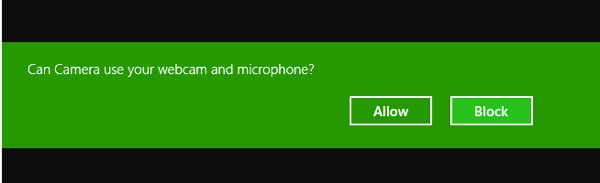
Kad tas būs izdarīts, jums vajadzētu būt iespējai redzēt savu tīmekļa kameru pilnekrāna logā ar pāris pogām augšpusē un sānos:
Ņemiet vērā: ja jūsu tīmekļa kamera nedarbojas ar Windows 10 kameras lietotni, tas, iespējams, nozīmē, ka sistēma Windows 10 neatpazīst tīmekļa kameru. Iespējams, tas ir tāpēc, ka draiveris nav saderīgs ar operētājsistēmu Windows 10. Jums būs jāiet uz ražotāja vietni un jāpārbauda, vai viņam ir draivera versija operētājsistēmai Windows 10. Ja nē, jums vienkārši jāgaida, līdz tiek atbrīvots.
Tagad šeit ir jautrā daļa! Kā uzņemt attēlu vai video, izmantojot lietotni Kamera programmā Widows 10? Vienkārši noklikšķiniet vai pieskarieties kameras ikonai, lai uzņemtu attēlu, un noklikšķiniet vai pieskarieties videokameras ikonai, lai sāktu video. Pēc noklusējuma tas uzņems attēlu vai video un pēc tam saglabās to mapē Camera Roll mapē Attēli . Kad noklikšķināsit, atskanēs attēla uzņemšanas skaņa, un pēc tam attēls tiks noslīdēts no ekrāna uz apakšējās labās puses ikonu.
Ņemiet vērā, ka planšetdatorā jums būs trešā ikona, kas ļaus uzņemt panorāmas fotoattēlu. Tāpat, iespējams, būs jāvelk uz augšu no ekrāna apakšas, lai atvērtu lietotņu joslu, kas ļaus mainīt kameru (ja ir vairākas), iestatīt laiku, mainīt ekspozīciju utt.
Lai uzņemtu video, ir jānoklikšķina uz pogas Video režīms , lai tā kļūtu balta, un pēc tam vēlreiz noklikšķiniet uz pogas.
Taimeris sāks darboties ekrāna apakšā, un viss, kas jums jādara, ir vēlreiz noklikšķiniet uz pogas, lai apturētu ierakstīšanu.
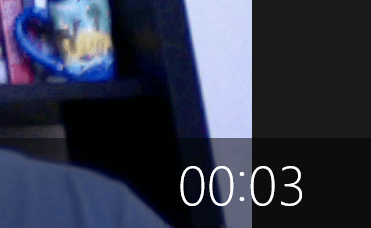
Noklikšķinot uz mazās zobrata ikonas augšējā labajā stūrī, varat pielāgot iestatījumus. Pirmā iespēja ir, kas notiek, nospiežot un turot kameras pogu. Pēc noklusējuma tas uzņem tikai vienu fotoattēlu. Varat to mainīt uz Photo Burst vai Video .
Pēc tam, pamatojoties uz kameru, varat izvēlēties izšķirtspēju, kas jāuzņem. Pēc tam varat pievienot kadrēšanas režģi kā pārklājumu kamerai. Izvēles ir trešdaļu noteikums , zelta attiecība , krustojums un kvadrāts . Tas ir noderīgi, ja izmantojat kameras lietotni planšetdatorā, piemēram, Surface Pro.
Pēc tam, ja kameras lietotnē iestatāt taimeri, ko es paskaidroju tālāk, kameras lietotne var automātiski paņemt laika intervālu. Tātad, ja iestatīsiet taimeri uz ik pēc 5 sekundēm, tas turpinās fotografēt, līdz vēlreiz nospiedīsiet kameras pogu.
Videoklipiem varat izvēlēties ierakstīšanas kvalitāti, kas atkal būs atkarīga no datoram pievienotās vai ierīcē iebūvētās kameras. Lai samazinātu mirgošanu video ierakstīšanas laikā, izvēlieties augstāko norādīto atsvaidzes intensitāti. Turklāt, ja jums ir planšetdators, video uzņemšanas laikā noteikti ieslēdziet digitālo video stabilizāciju .
Visbeidzot, tālāk ir dažas saites, kurās varat mainīt noklusējuma atrašanās vietu, kur tiek saglabāti fotoattēli un videoklipi, un izvēlēties, vai kamera var izmantot atrašanās vietas informāciju.
Atgriežoties galvenajā ekrānā, noklikšķiniet uz mazā pulksteņa, lai pielāgotu taimeri. Tas tiks parādīts tikai tad, kad būsit attēla režīmā. Intervāli, kurus varat izvēlēties, ir taimera izslēgšana, 2 sekundes, 5 sekundes un 10 sekundes.
Noklikšķiniet uz bultiņas, lai izvērstu sarakstu, un jūs redzēsiet vēl vienu ikonu, kas ļauj pielāgot spilgtumu. Tiek parādīts pusaplis, un jūs varat vienkārši noklikšķināt un vilkt pa apli, lai veiktu pielāgojumus.
Kad esat uzņēmis fotoattēlu vai videoklipu, noklikšķinot uz mazās ikonas apakšējā labajā stūrī, tiks parādīta skatīšanai lietotne Fotoattēli. Arī attēli un videoklipi tiek saglabāti mapē Camera Roll , kas atrodas sadaļā Attēli .
Tas ir gandrīz viss, ko nodrošina lietotne Kamera. Atcerieties: lai rediģētu fotoattēlus vai videoklipus, jums ir jāatver lietotne Fotoattēli. Izbaudi!
Uzziniet, kā efektīvi atjaunināt un atinstalēt draiverus operētājsistēmā Windows 10, lai nodrošinātu ierīču optimālu darbību.
Operētājsistēmā Windows 10 atmiņas noplūde rodas, ja jūsu izmantotā lietotne neatgrieza resursus jūsu sistēmā, kad esat pabeidzis lietot šo programmu. Ja tas notiek, datorā nevar strādāt ar citiem uzdevumiem, jo datoram nav pietiekami daudz RAM, ar ko strādāt.
Kad mēs runājam par mākoni, mēs runājam par uzglabāšanas sistēmu, kas saglabā datus un nodrošina tiem piekļuvi internetā. Pēdējos gados tādas kā Google disks, Dropbox, iCloud un citas līdzīgas ērtas datu glabāšanas iespējas ir pārliecinājušas lietotājus par mākoņservera priekšrocībām.
Ja nesen instalējāt vai atjauninājāt sistēmu Windows 10, var rasties dažas WiFi problēmas. Mēs esam šeit, lai palīdzētu.
Ja izmantojat operētājsistēmu Windows 10 un Microsoft jauno Edge pārlūkprogrammu, jums varētu rasties jautājums, kā izslēgt Adobe Flash. Pēc noklusējuma Microsoft Edge ir iebūvēts Adobe Flash atbalsts, tāpēc tas būtībā ir iespējots visu laiku.
Neatkarīgi no tā, vai plānojat jaunināt savu Windows XP, Vista, 7 vai 8 ierīci uz Windows 10 vai iegādāties jaunu datoru ar iepriekš instalētu operētājsistēmu Windows 10, varat izmantot Windows ērto pārsūtīšanu, lai kopētu visus savus failus un iestatījumus no vecās ierīces vai vecās versijas. Šajā rakstā ir aprakstītas Windows ērtās pārsūtīšanas konfigurēšanas darbības.
Tas ir banāli, bet patiesi. Dzīves sīkumi var sagādāt mums milzīgu prieku: bērna pirmie soļi, lieliski pagatavots steiks vai svaiga, skaista attēla skats kā datora darbvirsmas fons.
Kopš Apple “aizņēmās” grafiskā interfeisa koncepciju no Xerox un arī Microsoft to pēc kārtas “aizņēma”, peles rādītājs ir bijusi galvenā daļa, kā mēs mijiedarbojamies ar saviem datoriem. Tāpēc iedomājieties šoku, ko rada datora palaišana, atklājot, ka peles kursora nav.
Ja vēlaties noņemt Microsoft Edge no sava Windows 10 datora, izlasiet šo. Kopumā nav ieteicams pilnībā atspējot Edge — tas var izraisīt neparedzētas problēmas ar operētājsistēmu.
Noklikšķinot uz pogas Sākt operētājsistēmā Windows 10, saskarne ir sadalīta trīs atsevišķās sadaļās: mazās pogas kreisajā pusē, programmu un programmu saraksts vidū un statiskās vai dinamiskās flīzes labajā pusē. -rokas puse. Varat pielāgot dažas lietas par izvēlnes Sākt izskatu un darbību, tostarp mapju vai saišu sarakstu, kas parādās šajā kreisajā izvēlnē.
Kā jau minēju rakstā, kurā salīdzina Windows 7 ar Windows 10, uzdevumu pārvaldnieks ir pilnībā pārveidots. Tagad to ir daudz vienkāršāk izmantot pēc noklusējuma, taču, ja patiešām vēlaties iegūt visu informāciju tāpat kā iepriekš, jūs joprojām varat to iegūt.
Gandrīz visās jaunajās Windows versijās ir daudz komponentu, kas ir ņemti no iepriekšējām OS versijām. Lielāko daļu laika tā ir labāka vecās programmatūras versija.
Mūsdienu operētājsistēmas izmanto vairāk resursu nekā jebkad agrāk. Parasti tā nav problēma, jo tādas platformas kā Windows, macOS un lielākā daļa Linux izplatījumu ir optimizētas mūsdienu datoru aparatūrai.
Ja jūsu mājās vai darba vietā ir datoru tīkls, viena no lietām, kas jums jākontrolē, ir tas, kuri lietotāji vai lietotnes var mainīt lietas šajā sistēmā. Viens no veidiem, kā novērst nesankcionētas izmaiņas, ir viena persona tīkla administratoram.
Ja lietojat sistēmu Windows 10 un neesat sācis lietot Cortana, iespējams, vēlaties to izmēģināt. Tā pamatā ir Microsoft Siri un Google Assistant versija, taču tā ir integrēta tieši sistēmā Windows.
Ja ekrānā parādās rakstzīmes sekundes pēc to nospiešanas uz tastatūras, tas var palēnināt darbību un samazināt jūsu produktivitāti. Daudzu faktoru dēļ rakstīšana Windows ierīcēs nav sinhronizēta.
Kā sistēma Windows zina, kuru lietotni vai programmu izmantot, lai datorā atvērtu visu veidu failus. Tas ir saistīts ar failu asociācijām.
Ja vēlaties izveidot jaunu dokumentu ar izcilu tekstu, iespējams, vēlēsities padomāt par jauna fonta instalēšanu. Tos var atrast tiešsaistē bez maksas, kā daļu no fontu komplekta vai iegādāties.
Windows starpliktuve ir ērts līdzeklis, kas pastāv jau gadiem ilgi. Tas ļauj kopēt līdz 25 vienumiem, tostarp tekstu, datus vai grafiku, un ielīmēt tos dokumentā vai piespraust vienumus, kurus izmantojat regulāri.
Operētājsistēmā Windows 10 Windows ugunsmūris nav īpaši mainījies kopš Vista. Kopumā tas ir gandrīz vienāds.
Ir daudz iemeslu, kāpēc klēpjdators nevar izveidot savienojumu ar Wi-Fi, un tāpēc ir daudz veidu, kā novērst kļūdu. Ja klēpjdators nevar izveidot savienojumu ar Wi-Fi, varat izmēģināt šādus veidus, kā novērst šo problēmu.
Pēc USB sāknēšanas izveides Windows instalēšanai lietotājiem jāpārbauda USB sāknēšanas veiktspēja, lai redzētu, vai tā ir veiksmīgi izveidota.
Vairāki bezmaksas rīki var paredzēt diska kļūmes, pirms tās notiek, dodot laiku datu dublēšanai un diska savlaicīgai nomaiņai.
Izmantojot pareizos rīkus, varat skenēt sistēmu un noņemt spiegprogrammatūru, reklāmprogrammatūru un citas ļaunprātīgas programmas, kas varētu slēpties jūsu sistēmā.
Piemēram, ja dators, mobilā ierīce vai printeris mēģina izveidot savienojumu ar Microsoft Windows datoru tīklā, var parādīties kļūdas ziņojums “Tīkla ceļš nav atrasts — kļūda 0x80070035”.
Zilais nāves ekrāns (BSOD) ir izplatīta un ne jauna Windows kļūda, kad datorā rodas nopietna sistēmas kļūda.
Tā vietā, lai veiktu manuālas un tiešas piekļuves darbības operētājsistēmā Windows, mēs varam tās aizstāt ar pieejamajām CMD komandām, lai nodrošinātu ātrāku piekļuvi.
Pēc neskaitāmām stundām, kas pavadītas, lietojot koledžas klēpjdatoru un galddatora skaļruņu sistēmu, daudzi cilvēki atklāj, ka daži gudri uzlabojumi var pārvērst viņu šauro kopmītņu telpu par galveno straumēšanas centru, neiztērējot pārāk daudz naudas.
No Windows 11 pārlūkprogramma Internet Explorer tiks noņemta. Šajā rakstā WebTech360 sniegs norādījumus, kā lietot pārlūkprogrammu Internet Explorer operētājsistēmā Windows 11.
Klēpjdatora skārienpaliktnis nav paredzēts tikai norādīšanai, klikšķināšanai un tālummaiņai. Taisnstūrveida virsma atbalsta arī žestus, kas ļauj pārslēgties starp lietotnēm, kontrolēt multivides atskaņošanu, pārvaldīt failus un pat skatīt paziņojumus.




























